WinXP系统提示写入延缓失败怎么办?有用户反映刚装的XP系统一直提示写入延缓失败的问题,这是怎么回事?下面请看具体解决方法。
第一步:
一般情况下,出现Windows延缓写入失败,是由于延缓写入的文件在突然断电或者强制关机时,软件运行过程中的临时文件遭到破坏,我们用金山卫士进行垃圾清理,就能够解决这个问题。


第二步:
如果通过清理垃圾后还没有得到解决,因为引起Windows延缓写入失败的受损文件不仅仅是缓存文件,还有可能是系统文件,我们必须对磁盘系统文件进行修复。
具体方法:
1、开始 - 运行(输入CMD)确定或者回车,打开管理员命令窗口。
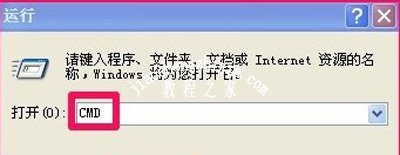
2、在管理员命令窗口,我们输入chkdsk /r C: 命令(C: 提示文件出错的盘符,刚才知友出错的文件在C盘,输入命令时注意空格),回车。

3、这时会出现:因为另一个过程正在使用这个卷,无法运行chkdsk,是否计划在下次系统重新启动时检查这个卷?(Y/N),我们输入“Y”,回车。
4、重新启动电脑,电脑重启后会出现磁盘自检,待自检完成即可进入系统桌面。















